Come modificare l’immagine della playlist di Spotify nel 2022
Spotify non invecchia mai per gli amanti della musica. L’app offre un ottimo servizio ai suoi utenti e fa del suo meglio per soddisfarli. Ma a volte, anche se otteniamo il meglio dal meglio, ci piace modificare le cose in base alle nostre esigenze. Lo stesso caso va con la copertina della playlist di Spotify. Sebbene l’app Spotify selezioni e carichi una foto attraente per la playlist, a volte potremmo voler cambiarla in base al modo in cui ci soddisfa. Quindi, dando la priorità ai tuoi problemi, qui in questo articolo ti presentiamo alcuni metodi che puoi utilizzare cambia l’immagine della playlist di Spotify.
Leggi anche: Come aggiungere la tua musica a Spotify
Contenuti
Cambia l’immagine della playlist su Spotify
Dal computer utilizzando l’app desktop Spotify
Lunga via
Importante: Deve essere l’immagine che desideri impostare come grafica della playlist JPEG e la dimensione del file dovrebbe non essere superiore a 4 MB.
1. In Spotify, seleziona la playlist desiderata sotto il Playlist sezione sul lato sinistro, per la quale si desidera modificare l’immagine di copertina.
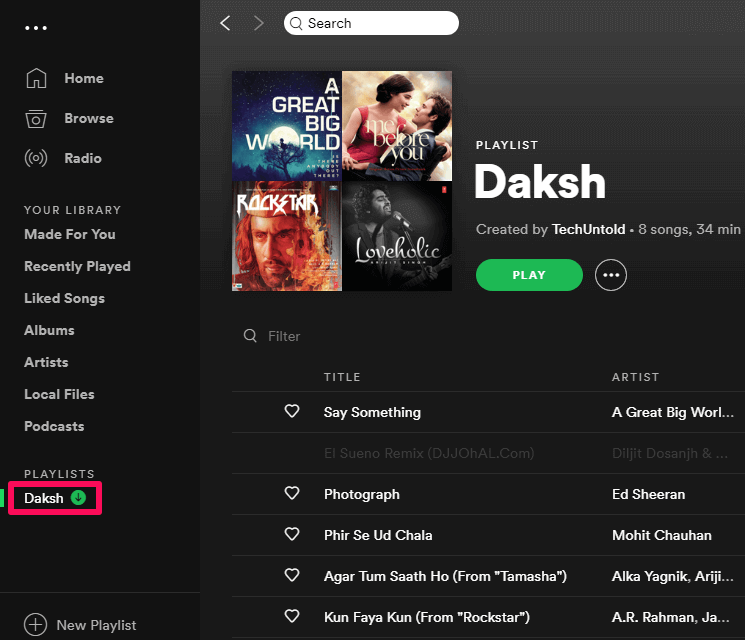
2. Successivamente, sposta il cursore sulla copertina in alto a sinistra e fai clic su di essa.
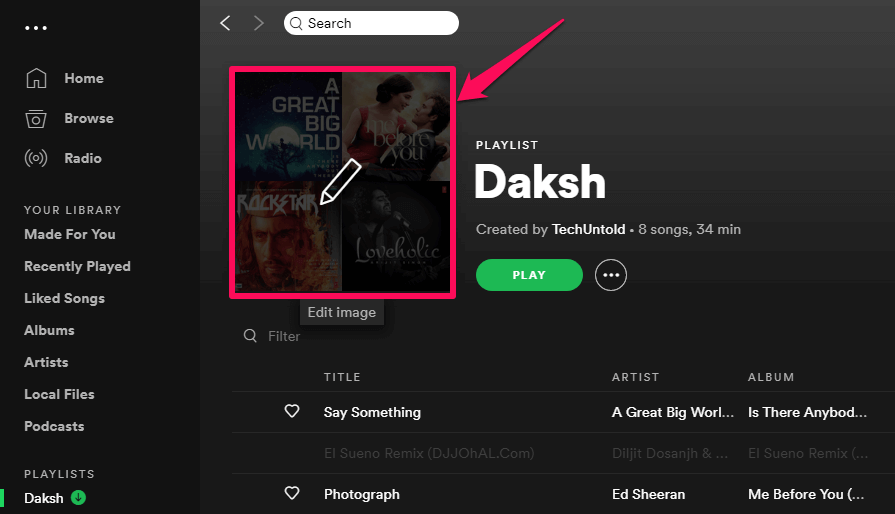

3. Dopo aver cliccato sulla foto apparirà una schermata con l’intestazione ‘Modifica i dettagli della playlist“. In questa finestra, fare clic su icona a tre punti in alto a destra dell’immagine di copertina della playlist.
4. Ora puoi semplicemente sostituire la foto della playlist facendo clic su ‘Sostituisci immagine‘.

5. Ora cerca l’immagine che vorresti che avesse la tua copertina. Dopo aver selezionato la foto, fare clic su Apri.
6. Ora fai clic su ‘Risparmi‘ e la foto della playlist verrà modificata.
La foto che hai impostato come copertina della playlist utilizzando l’app desktop si sincronizzerà e cambierà automaticamente anche nell’app mobile Spotify e nel Web Player.
Via corta
Se trovi i passaggi precedenti un po ‘ingombranti, ecco un metodo di scelta rapida per fare lo stesso.
1. Avvia l’app Spotify sul desktop.
2. Successivamente, fai clic con il pulsante destro del mouse sulla playlist desiderata sotto il Playlist.
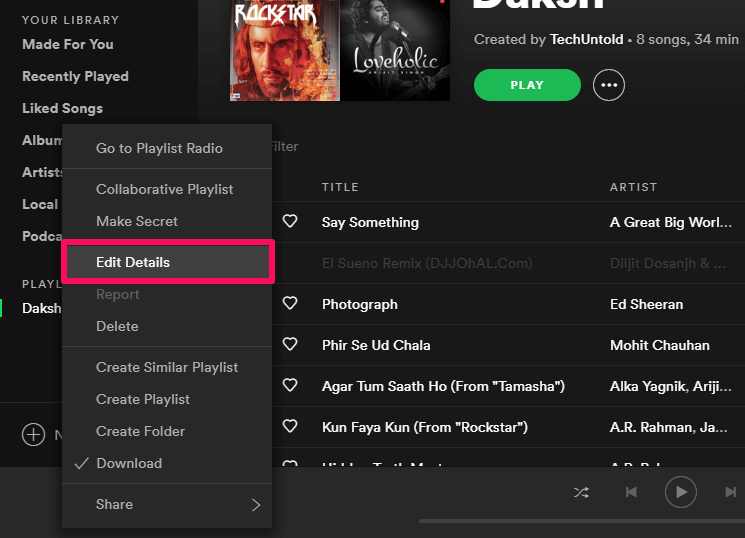
3. Ora fai clic su ‘Modifica i dettagli‘.

4. Successivamente, fare clic su icona a tre punti disponibile sulla foto della playlist.

5. Ora fai clic su ‘Sostituisci immagine” per sostituirlo con qualche altra foto.
6. Infine, seleziona la foto che desideri come copertina della playlist e clicca su “Risparmi‘.
Modifica l’immagine della playlist di Spotify sul telefono utilizzando l’app mobile
Nota: Il metodo menzionato di seguito è possibile solo se sei un membro premium di Spotify.
Anche se non puoi personalizzare completamente la foto della playlist utilizzando l’app mobile, puoi comunque apportare alcune modifiche alla copertina della playlist esistente dal tuo smartphone.
Prima di procedere assicurati che i brani con la copertina che desideri nell’immagine della playlist siano presenti nella playlist. Aggiungili alla playlist se non sono già presenti ed esegui i passaggi seguenti.
1. Avvia l’app Spotify sul tuo dispositivo e tocca La tua biblioteca.
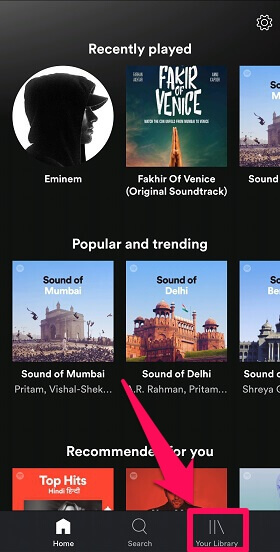
2. Ora seleziona la playlist in cui desideri apportare le modifiche.
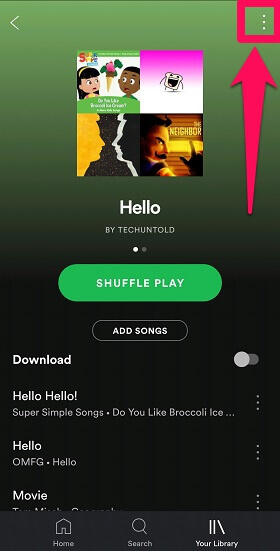
3. Nel passaggio successivo, toccare il icona a tre punti in alto a destra dello schermo.
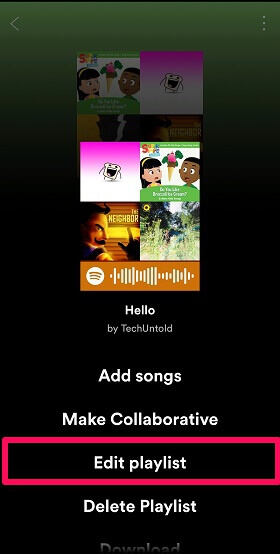
4. Successivamente, tocca il Modifica playlist opzione.
5. Ora trascina la canzone verso l’alto, usando il icona di tre righe, di cui vuoi aggiungere l’immagine alla copertina della playlist e cliccaci sopra RISPARMIA.
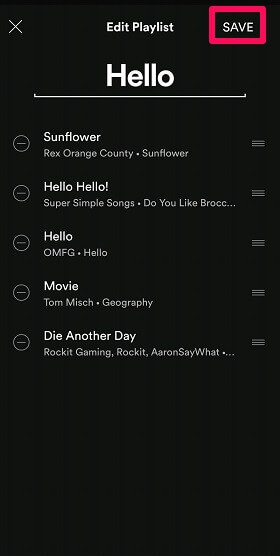
La copertina della playlist è sempre personalizzata utilizzando il cover dei primi quattro brani. Quindi, puoi organizzare le prime quattro tracce a seconda della copertina che desideri per la tua playlist.
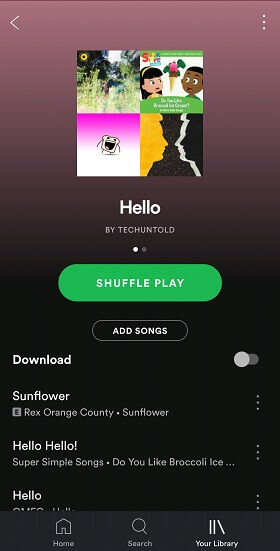
Utilizzando Web Player
Puoi anche apportare alcune modifiche all’immagine della playlist utilizzando il Web Player. Inoltre, non è necessario avere un abbonamento per questo. Seguire i passaggi indicati di seguito per apportare modifiche alla copertina.
1. Apri il web player Spotify su un browser a tua scelta.

2. Selezionare La tua biblioteca opzione, data all’estrema sinistra.
3. Ora scegli la playlist per la quale desideri apportare modifiche. Puoi anche crearne uno nuovo se lo desideri.
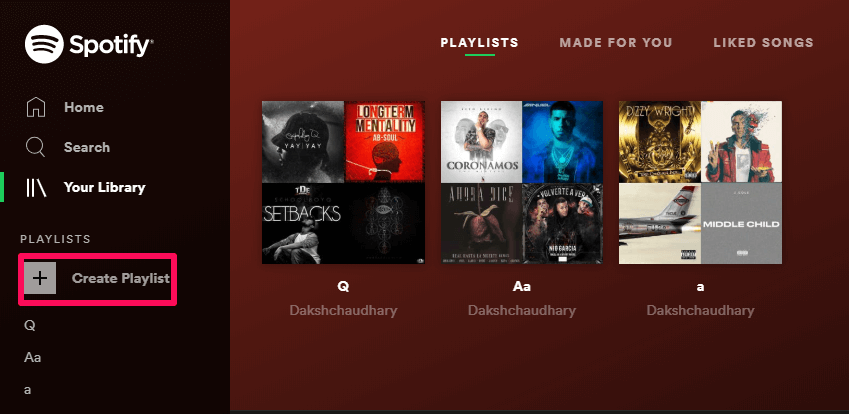
4. Ora trascina il brano in alto di cui vuoi che l’immagine di copertina abbia sull’immagine della playlist. Allo stesso modo, puoi arrangiare le prime quattro canzoni a tuo piacimento.
5. Successivamente, aggiorna la pagina e ora puoi vedere che la copertina della playlist è stata modificata con l’immagine di copertina dei primi 4 brani.
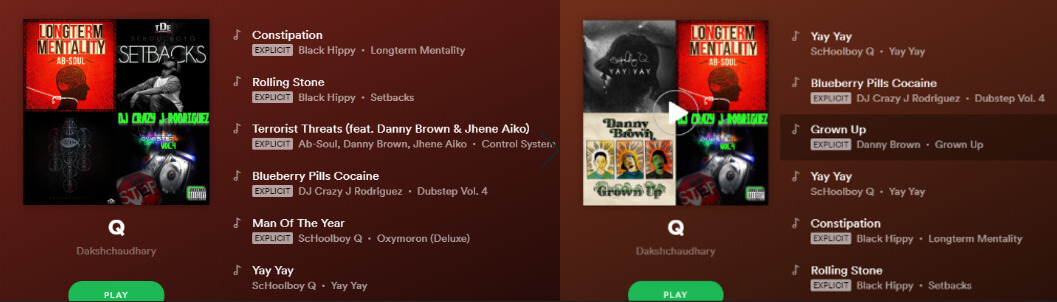
Ora sai come cambiare la copertina di Spotify
è così che puoi cambiare l’immagine di copertina di una playlist di Spotify su un desktop incluso sia PC che Mac e nell’app mobile su iPhone e Android, oltre che nel web player.
Attualmente c’è nessun metodo diretto per cambiare l’immagine della playlist dall’app del telefono o dal web player. Detto questo, puoi ancora utilizzare le soluzioni alternative menzionate qui per farlo.
ultimi articoli